Bạn có biết Zalo trên máy tính của mình đang âm thầm chiếm dụng một lượng lớn dung lượng ổ đĩa? Sau một thời gian dài sử dụng, các tệp tin, hình ảnh, … được lưu lại có thể lên tới hàng chục gigabyte, làm chậm máy tính. Việc học cách xóa dữ liệu Zalo trên máy tính cùng Zaloweb là một kỹ năng cần thiết để giải phóng bộ nhớ, giúp thiết bị của bạn hoạt động mượt mà hơn.
Vì sao bạn cần xóa dữ liệu Zalo trên máy tính?

Sau một thời gian sử dụng, Zalo trên máy tính sẽ tự động lưu lại tất cả các tệp tin, hình ảnh và video mà bạn đã xem hoặc gửi. Điều này nhằm giúp bạn có thể truy cập nhanh chóng mà không cần phải tải lại.
Tuy nhiên, mặt trái của sự tiện lợi này là các dữ liệu sẽ tích tụ và chiếm một lượng lớn không gian lưu trữ trên ổ cứng của bạn. Việc xóa dữ liệu zalo định kỳ mang lại nhiều lợi ích thiết thực.
Giải phóng không gian lưu trữ
Mỗi bức ảnh, mỗi tệp tin văn bản, mỗi đoạn video bạn nhận được qua Zalo đều được lưu lại trong một thư mục ẩn trên ổ cứng. Ban đầu, có thể chỉ là vài chục MB, nhưng sau vài tháng hay một năm, con số này có thể lên tới vài chục GB, thậm chí cả trăm GB.
Xóa dữ liệu zalo sẽ giúp giải phóng hàng GB dung lượng, đặc biệt hữu ích với những máy tính có ổ cứng SSD dung lượng nhỏ. Không gian trống trên ổ đĩa là yếu tố quan trọng giúp hệ điều hành và các ứng dụng khác hoạt động mượt mà hơn.
Khi ổ cứng đầy, tốc độ đọc và ghi dữ liệu bị ảnh hưởng nghiêm trọng, khiến mọi thao tác trở nên chậm chạp, ảnh hưởng đến cả những công việc ngoài nền tảng.
Tăng tốc quá trình xử lý và tối ưu hóa khả năng vận hành

Khi ổ cứng của bạn bị đầy, tốc độ truy cập dữ liệu sẽ bị chậm lại. Điều này không chỉ ảnh hưởng đến Zalo mà còn làm giảm hiệu suất tổng thể của toàn bộ hệ thống. Các tác vụ mở ứng dụng, khởi động máy tính, hay xử lý các tệp tin khác cũng sẽ trở nên ì ạch.
Bằng cách xóa dữ liệu một cách thường xuyên, bạn sẽ giúp ổ cứng có đủ không gian để làm việc, từ đó cải thiện đáng kể tốc độ hoạt động của máy. Một chiếc máy tính sạch sẽ sẽ hoạt động trơn tru hơn, giúp bạn làm việc hiệu quả hơn và không cảm thấy khó chịu vì sự chậm trễ.
Nâng cao bảo mật thông tin
Dữ liệu ứng dụng trên máy tính có thể chứa những thông tin nhạy cảm của bạn, từ hình ảnh cá nhân, tệp tin công việc, đến lịch sử trò chuyện. Nếu máy tính của bạn rơi vào tay kẻ xấu hoặc bị nhiễm virus, những thông tin này có thể bị đánh cắp.
Việc xóa dữ liệu trên ứng dụng zalo một cách định kỳ sẽ giảm thiểu rủi ro này, giúp bạn yên tâm hơn về vấn đề bảo mật. Bằng cách dọn dẹp thường xuyên, bạn sẽ đảm bảo rằng những thông tin nhạy cảm không tồn tại lâu trên thiết bị, từ đó bảo vệ bản thân và các dữ liệu quan trọng khỏi những mối đe dọa tiềm tàng.
Hướng dẫn chi tiết quy trình xóa dữ liệu zalo trên máy tính
Để giải phóng bộ nhớ và cải thiện hiệu suất, việc xóa dữ liệu Zalo trên máy tính là một giải pháp hiệu quả. Bạn chỉ cần làm theo các bước đơn giản sau đây là được.
Cách 1: Xóa dữ liệu trực tiếp trong ứng dụng
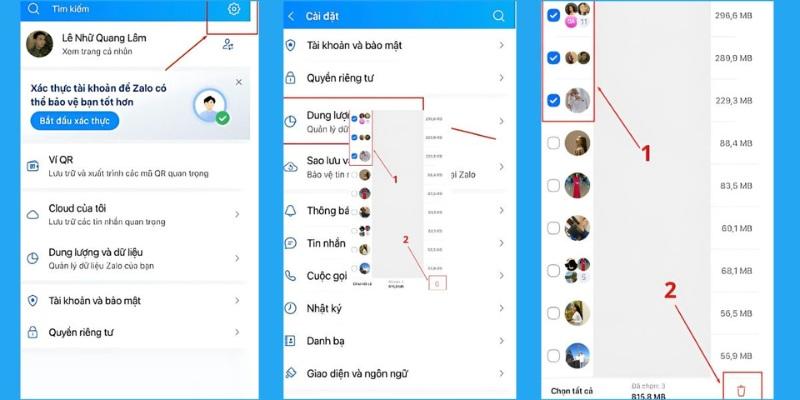
Đây là cách đơn giản và an toàn nhất để dọn dẹp bộ nhớ Zalo.
- Bước 1: Truy cập phần mềm trên máy tính
-
- Bước 2: Truy cập vào Cài đặt: Nhấn vào biểu tượng bánh răng cưa ở góc dưới cùng bên trái màn hình để mở menu Cài đặt.
- Bước 3: Vào Quản lý dữ liệu: Trong menu Cài đặt, bạn tìm và nhấn vào mục Quản lý dữ liệu. Tại đây, bạn sẽ thấy thông tin chi tiết về dung lượng mà app đang chiếm dụng, bao gồm tổng dung lượng và dung lượng của từng loại dữ liệu (hình ảnh, video, tệp tin, bộ nhớ đệm).
- Bước 4: Xóa dữ liệu có chọn lọc:
-
- Xóa bộ nhớ đệm (Cache): Đây là cách an toàn nhất để giải phóng bộ nhớ mà không ảnh hưởng đến bất kỳ tệp tin nào. Chọn tùy chọn Xóa kế bên phần Bộ nhớ đệm để tiếp tục.
- Xóa tệp tin đã lưu: Nền tảng cho phép bạn xem và xóa từng tệp tin đã lưu. Nhấn vào Xem chi tiết ở bên cạnh mục Tệp tin đã lưu để xem danh sách các tệp tin. Tại đây, bạn có thể chọn từng tệp tin hoặc chọn nhiều tệp tin cùng lúc để xóa.
- Xóa dữ liệu theo cuộc trò chuyện: Bạn có thể xóa dữ liệu của từng cuộc trò chuyện cụ thể. Tại mục Quản lý dữ liệu, bạn nhấn vào Xem mức sử dụng dữ liệu các cuộc trò chuyện. Một danh sách các cuộc trò chuyện sẽ hiện ra, sắp xếp theo dung lượng từ cao đến thấp. Bạn chỉ cần chọn một cuộc trò chuyện và nhấn Xóa dữ liệu để dọn dẹp riêng cuộc trò chuyện đó.
Cách 2: Xóa dữ liệu thủ công trong thư mục
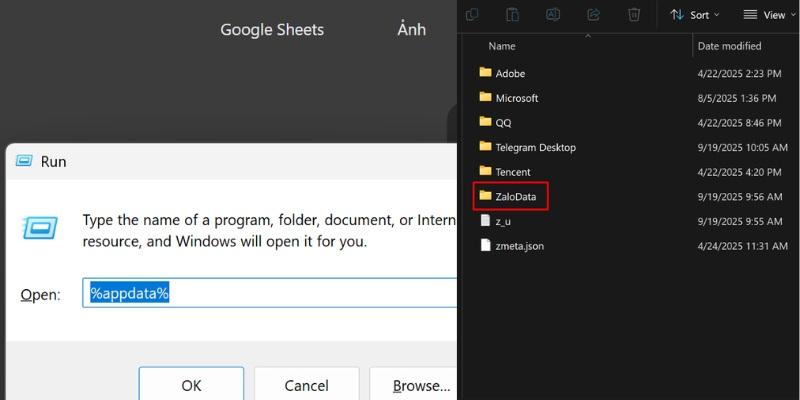
Nếu bạn muốn kiểm soát triệt để hơn, bạn có thể tìm đến thư mục lưu trữ dữ liệu của Zalo trên máy tính để xóa thủ công.
- Bước 1: Tìm thư mục Zalo:
-
- Trên Windows: Nhấn tổ hợp phím Windows + R để mở hộp thoại Run. Gõ %appdata% và nhấn Enter. Tìm đến thư mục có tên Zalo và mở nó.
- Trên macOS: Mở Finder, nhấn tổ hợp phím Cmd + Shift + G để mở cửa sổ “Go to Folder”. Gõ ~/Library/Application Support/Zalo và nhấn Enter.
- Bước 2: Xóa tệp tin: Trong thư mục Zalo, bạn tìm đến thư mục có tên là Zalo PC (trên Windows) hoặc Zalo (trên macOS), sau đó vào thư mục có tên tài khoản của bạn. Tại đây, bạn sẽ thấy các thư mục chứa dữ liệu như Image (ảnh), Video, File. Bạn có thể vào từng thư mục để xóa các tệp tin không cần thiết.
Điều cần đặc biệt lưu ý khi xóa dữ liệu ứng dụng zalo
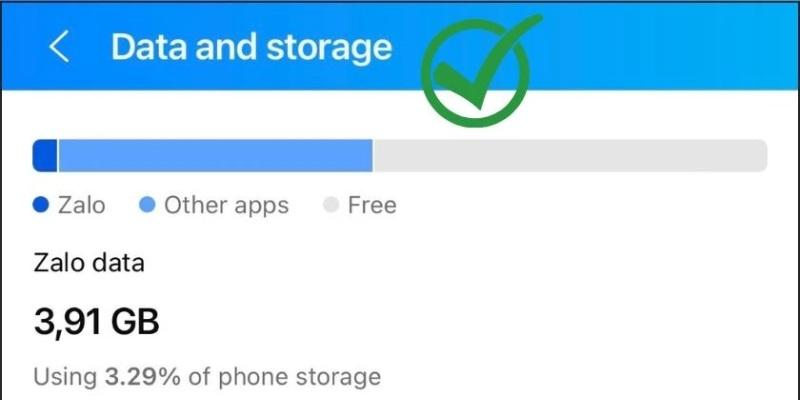
Mặc dù việc xóa dữ liệu zalo là một hành động đơn giản, bạn vẫn cần nắm vững những lưu ý quan trọng để đảm bảo quá trình diễn ra suôn sẻ và an toàn. Việc này không chỉ liên quan đến dung lượng bộ nhớ mà còn ảnh hưởng đến trải nghiệm sử dụng và cả vấn đề bảo mật thông tin.
Bạn nên nhớ rằng xóa dữ liệu là một hành động mang tính quyết định, không thể đảo ngược. Do đó, bạn hãy cẩn thận trong từng bước thực hiện.
Dữ liệu chỉ bị xóa khỏi máy tính, không xóa khỏi máy chủ Zalo
Một trong những điều quan trọng nhất bạn cần hiểu là việc xóa dữ liệu zalo chỉ tác động đến các tệp tin được lưu trữ trên ổ cứng của bạn. Dữ liệu này sẽ không bị xóa vĩnh viễn khỏi máy chủ của ứng dụng.
Điều này có nghĩa là mọi tin nhắn, hình ảnh và tệp tin vẫn được lưu trữ trên đám mây của ứng dụng. Bạn vẫn có thể xem lại chúng trên điện thoại hoặc khi đăng nhập trên một thiết bị khác. Khi bạn cần truy cập lại các tệp tin đó trên máy tính, app sẽ tự động tải lại chúng từ máy chủ.
Đây là một cơ chế đồng bộ hóa của nền tảng, vừa là một ưu điểm, vừa là một nhược điểm. Nó giúp bạn không bị mất dữ liệu quan trọng, nhưng cũng có nghĩa là sau khi xóa, các tệp tin có thể lại tích tụ trở lại.
Cân nhắc các tệp tin quan trọng và cần thiết
Trước khi thực hiện thao tác xóa dữ liệu zalo, hãy dành một chút thời gian để kiểm tra lại các tệp tin, hình ảnh và video. Rất có thể có những tệp tin quan trọng liên quan đến công việc, học tập hoặc những kỷ niệm cá nhân mà bạn chưa kịp sao lưu.
Ví dụ, một số tài liệu công việc quan trọng được gửi qua Zalo có thể chưa được lưu vào các thư mục riêng. Một vài bức ảnh gia đình hoặc video đáng nhớ có thể chỉ tồn tại trong các cuộc trò chuyện. Việc xóa dữ liệu một cách vội vàng có thể dẫn đến những mất mát đáng tiếc.
Bạn hãy tạo thói quen kiểm tra và tải về những tệp tin quan trọng trước khi dọn dẹp bộ nhớ. Điều này giúp bạn tránh khỏi những rủi ro không đáng có.
Duy trì tần suất đều đặn nhằm tối ưu hiệu năng
Xóa dữ liệu zalo không phải là một hành động chỉ làm một lần. Dữ liệu sẽ tiếp tục tích tụ trong quá trình bạn sử dụng ứng dụng hàng ngày. Do đó, bạn nên đặt ra một lịch trình định kỳ để dọn dẹp.
Bạn có thể tự đặt lịch cho mình, ví dụ như một tháng một lần hoặc sau mỗi vài tuần. Việc này giúp bạn đảm bảo rằng máy tính luôn có đủ không gian lưu trữ và hoạt động ở trạng thái tốt nhất.
Duy trì thói quen này không chỉ giúp máy tính chạy mượt mà hơn mà còn tạo ra một không gian làm việc sạch sẽ, gọn gàng, giúp bạn tập trung hơn vào công việc.
Cân nhắc việc đăng xuất hoặc gỡ cài đặt
Nếu bạn đang sử dụng Zalo trên một máy tính công cộng, máy tính của văn phòng hoặc một thiết bị không phải của riêng bạn, bạn nên cân nhắc việc đăng xuất hoặc thậm chí là gỡ cài đặt ứng dụng sau khi sử dụng.
Khi bạn đăng xuất, lịch sử trò chuyện và các tệp tin vẫn sẽ còn lại trên máy tính. Chỉ khi bạn gỡ cài đặt, toàn bộ dữ liệu mới bị xóa triệt để. Việc này giúp bảo vệ sự riêng tư của bạn, đặc biệt là khi các cuộc trò chuyện có thể chứa thông tin nhạy cảm về công việc hoặc đời sống cá nhân.
Câu hỏi thường gặp

Xóa dữ liệu Zalo có ảnh hưởng đến điện thoại không?
Không. Việc xóa dữ liệu Zalo trên máy tính chỉ ảnh hưởng đến phiên bản trên máy tính đó. Các tin nhắn, hình ảnh, video và tệp tin trên điện thoại của bạn vẫn được lưu trữ bình thường. Tuy nhiên, nếu bạn đăng nhập lại trên máy tính, nền tảng sẽ đồng bộ tin nhắn cũ từ điện thoại sang (nếu bạn đã cài đặt đồng bộ).
Dữ liệu Zalo bị xóa có thể khôi phục lại được không?
Có, nhưng tùy thuộc vào cách bạn xóa. Nếu bạn chỉ xóa các tệp tin trong thư mục lưu trữ của Zalo trên máy tính, bạn có thể khôi phục lại bằng phần mềm chuyên dụng. Nhưng nếu bạn thực hiện thao tác xóa trực tiếp từ trong ứng dụng Zalo (ví dụ: “Xóa đoạn chat”), dữ liệu đó sẽ bị xóa vĩnh viễn và không thể khôi phục lại được.
Có cách nào xóa dữ liệu Zalo mà không cần gỡ ứng dụng không?
Có. Bạn có thể vào thư mục lưu trữ của Zalo trên máy tính để xóa thủ công các tệp tin, hình ảnh, video không cần thiết. Thư mục này thường nằm trong ổ C:\Users\Tên_người_dùng\AppData\Roaming\ZaloPC.
Tuy nhiên, cách này chỉ giúp giải phóng dung lượng, không xóa hoàn toàn lịch sử chat. Để xóa hoàn toàn, bạn nên sử dụng tính năng “Xóa đoạn chat” trong ứng dụng.
Tại sao tôi xóa dữ liệu Zalo rồi mà ổ đĩa vẫn đầy?
Nguyên nhân có thể là do bạn chưa xóa hết các tệp tin rác. Zalo lưu trữ dữ liệu trong nhiều thư mục khác nhau, bao gồm cả các tệp tin tạm và cache. Sau khi xóa, bạn nên kiểm tra lại các thư mục ẩn như AppData\Local\ZaloPC. Ngoài ra, bạn cũng có thể dùng phần mềm dọn dẹp hệ thống để quét và xóa các tệp tin còn sót lại.
Làm sao để sao lưu tin nhắn Zalo trước khi xóa dữ liệu?
Zalo không hỗ trợ sao lưu trực tiếp trên máy tính. Để sao lưu tin nhắn, bạn cần thực hiện trên điện thoại.
- Với điện thoại: Vào “Cài đặt” trong ứng dụng Zalo, chọn “Sao lưu và khôi phục” và làm theo hướng dẫn.
- Sau khi sao lưu trên điện thoại, bạn có thể yên tâm xóa dữ liệu trên máy tính. Khi cần, chỉ cần đăng nhập lại trên điện thoại và khôi phục bản sao lưu.
Kết luận: Việc nắm vững cách xóa dữ liệu zalo trên máy tính là một kỹ năng cần thiết để duy trì hiệu suất và bảo mật cho thiết bị của bạn. Hy vọng với những thông tin chi tiết và hướng dẫn trong bài viết này, bạn đã có đủ kiến thức để thực hiện một cách an toàn và hiệu quả.
